안녕하세요 포인투랩 입니다. 오늘의 크롬북 사용 꿀팁 에서는 크롬북에 Crouton을 이용해 설치해놓은 리눅스를 백업, 복원, 그리고 삭제하는 방법을 알려드리도록 할게요. 오늘 꿀 팁 이후로는 한동안 또 리눅스 관련 사용 팁은 드릴게 없을 것 같네요 ^^; 그럼 바로 시작하도록 하겠습니다. 백업 또는 복구, 그리고 삭제 하기 전에 만약 리눅스를 실행시킨 적이 있다면 크롬북을 한번 재부팅 하고 하시길 추천드리겠습니다.
크롬북에 설치한 리눅스 백업하기
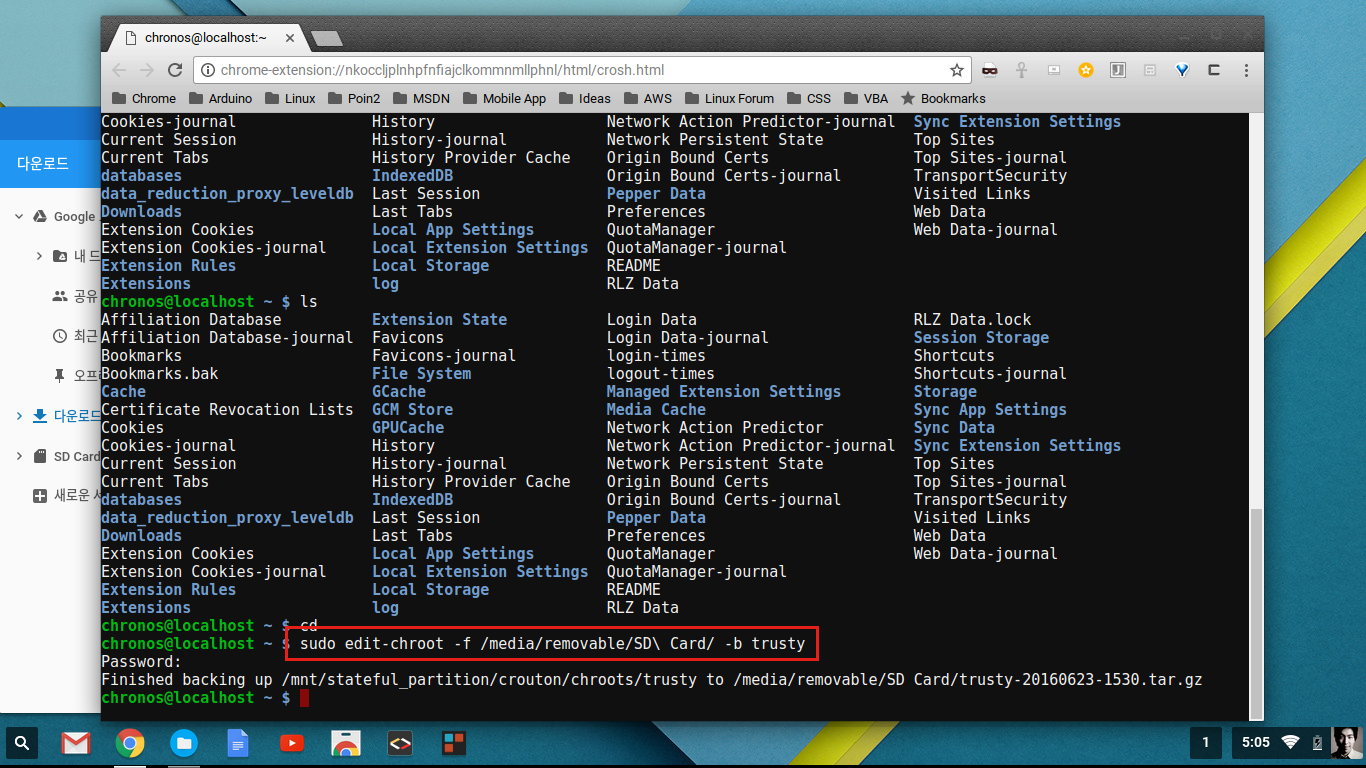 크롬북을 정말 열심히 사용하다 보면 아무래도 내부 저장공간이 부족한 경우가 생기긴 하죠. 리눅스를 아주 자주 사용하지 않는다면 SD카드나 USB로 백업 시켜놓고 필요할때만 다시 복원시켜서 사용하는 것도 나쁘지 않습니다. 지웠다 다시 설치하는 것 보다 훨씬 적은 시간이 소요되니까요. 위의 그림에서 저는 SD카드로 제 로컬에 설치해놓은 Ubuntu를 백업시켰는데요, 명령어는 다음과 같습니다.
크롬북을 정말 열심히 사용하다 보면 아무래도 내부 저장공간이 부족한 경우가 생기긴 하죠. 리눅스를 아주 자주 사용하지 않는다면 SD카드나 USB로 백업 시켜놓고 필요할때만 다시 복원시켜서 사용하는 것도 나쁘지 않습니다. 지웠다 다시 설치하는 것 보다 훨씬 적은 시간이 소요되니까요. 위의 그림에서 저는 SD카드로 제 로컬에 설치해놓은 Ubuntu를 백업시켰는데요, 명령어는 다음과 같습니다.
sudo edit-chroot -f /media/removable/SD Card/ -b trusty
이 명령어를 본인의 설치 환경에 따라 바꿔주시면 됩니다. 앞쪽의 removable/SD Card/ 는 제 SD카드의 이름이 SD Card로 되어있어서 경로가 저렇게 나오는것이구요, 보통 removable까지 치신 담에 Tab을 몇번 눌러주면 USB 메모리 또는 SD 카드의 경로가 자동으로 입력되기 때문에 크게 고민하지 않으셔도 될 것 같습니다. 뒤쪽의 trusty는 제 chroot에 설치되어있는 우분투 release 이름입니다. 본인이 설치한 chroot 경로에 따라서 바꿔주시면 되요. SD 카드를 확인해보면 이렇게 압축되어 들어가있는 것을 볼 수 있습니다.
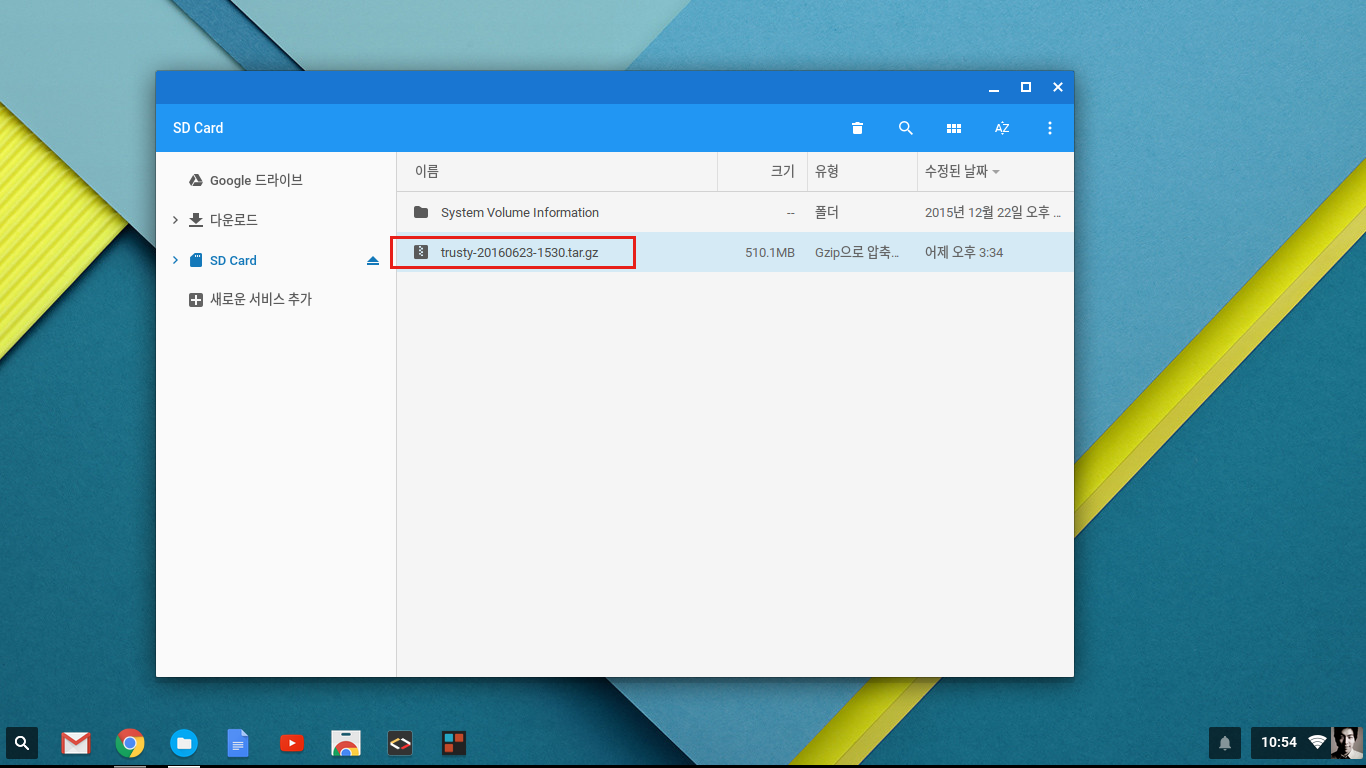
백업 후 설치된 리눅스 삭제하기
삭제하는 방법은 움짤로 한번 만들어보았습니다. 명령어는 간단해요. trusty를 설치해놓은 제 크롬북에서는 sudo delete-chroot trusty 명령어 입력 후 지울꺼냐고 하는 프롬프트에 y + 엔터키 를 눌러주면 됩니다. 만약 precise를 설치해놓았다면 sudo delete-chroot precise라 하면 되겠죠? 삭제 후에 chroot에 들어가려 하니 chroot이 없다는 메시지가 뜨네요.
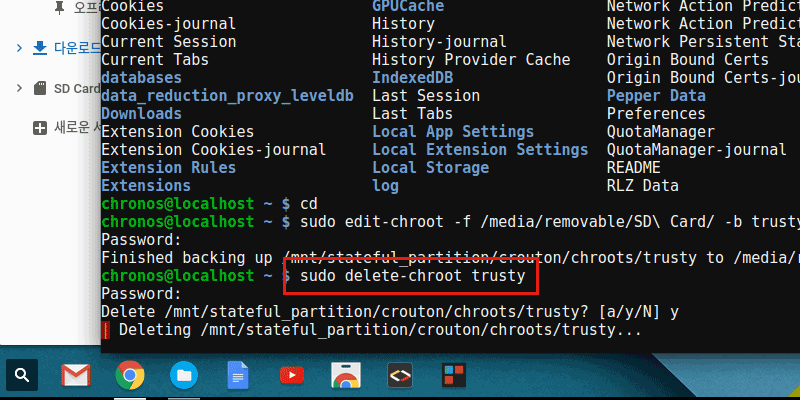
백업해놓은 리눅스 복원하기
마지막으로 아까 microSD카드에 백업해놓은 리눅스를 복원할건데요. 복구 방법도 아주 간단하며 1분도 걸리지 않았습니다. 명령어는 백업할 때와 거의 같아요. 백업 명령어에서 -b를 -r로만 바꿔주면 됩니다. 예를 들어 아까 백업한 제 trusty를 복구하기 위해서는 sudo edit-chroot -f /media/removable/SD Card/ -r trusty 명령어를 써주면 되는데요, 아래 그림과 같이 복구가 진행됨을 알 수 있습니다.
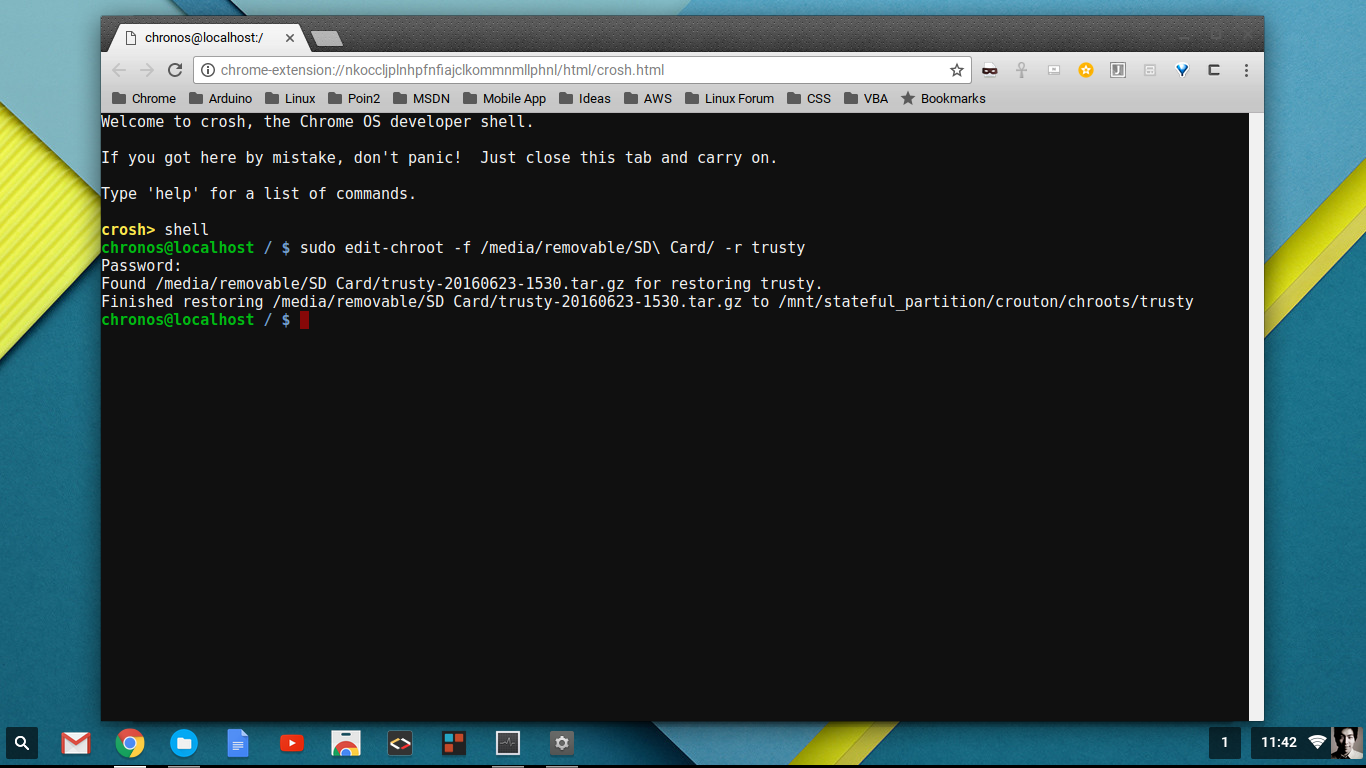 복원 후에 다시 실행시켜보니 아주 잘 돌아가네요. 요런식으로 필요할 때에만 리눅스를 사용하고 백업 후 다시 지우면 크롬북의 저장공간 확보에 꽤나 도움이 될 것 같습니다.
복원 후에 다시 실행시켜보니 아주 잘 돌아가네요. 요런식으로 필요할 때에만 리눅스를 사용하고 백업 후 다시 지우면 크롬북의 저장공간 확보에 꽤나 도움이 될 것 같습니다.
그럼 오늘 팁도 유용하게 쓰이길 바라며 다음 꿀 팁으로 다시 만나요 🙂


아직 데스크탑이나 랩탑이 없습니다.
데비안 웹사이트를 시간날때마다 조금씩
한글로 옮기는 작업을 위하여 필요한 기계를 물색하던중 크롬북이 가장 저의 환경에 적합하단 결론을 내리게되었어요.
또한 오늘도 집사람을 설득시켰어요. 크롬북 하나 장만하자 가격이 착하다 등등.. 힘겹게 집사람의 동의를 구했어요.
사는게 빡세만큼 크롬북으로 가는 길도 빡셉디다..
하여간 30일 이내로 총알 준비후 쏩니다. 유후-
크롬북에서 리눅스 깔고 이맥스 편집기로 번역 작업 이어갈 예정이어요.
리눅스 많이 사랑해주세요!
그리고 리눅스 팁 테스트와 문서작성 너무 감사드립니다!
고맙습니다 감사합니다!
마포구 서교동 주민
규리 아빠 드림
안녕하세요 🙂 애정이 듬뿍담긴 코멘트 감사드립니다. 저희 포인투랩에서는 크롬북 2주 체험 서비스도 제공하고 있는데 한번 직접 써보시는건 어떨까요?
예!
관련 안내문을
soyeomul@gmail.com
으로 부탁드려도 될까요?
집사람과 상의 후 결정하려해요~
서울 마포구 서교동 주민
규리아빠 드림